Résoudre l’erreur « Il semble que quelqu’un d’autre utilise votre compte »
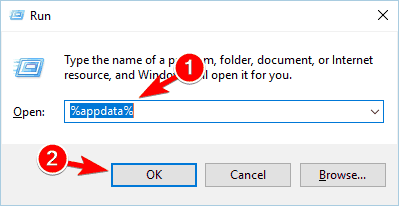
Important : n’attendez pas si vous suspectez une compromission. Changez immédiatement votre mot de passe et activez la vérification en deux étapes.
Vue d’ensemble rapide
Ce message d’erreur peut apparaître sur plusieurs services Microsoft (Outlook/Hotmail, Skype, Xbox) et sur Windows 10 lorsqu’une incohérence de connexion est détectée. Il ne signifie pas toujours qu’une tierce personne a accédé au compte : souvent, il s’agit d’un mot de passe mal saisi, d’une session restée ouverte sur un autre appareil ou d’un problème temporaire côté serveur.
Causes courantes : mot de passe erroné répété, session active sur un autre appareil, bug serveur temporaire, logiciel malveillant, ou compte compromis.
Pourquoi ce message apparaît
- Tentatives de connexion répétées avec un mauvais mot de passe.
- Une session active sur un autre appareil ou navigateur.
- Glitch temporaire côté serveur de Microsoft.
- Infection par un logiciel espion qui envoie des logins.
- Compromission réelle du compte (quelqu’un a récupéré vos identifiants).
Comment contourner le message « Il semble que quelqu’un d’autre utilise votre compte »
Solution 1 – Vérifier que l’adresse e‑mail et le mot de passe sont corrects
- Retapez lentement votre adresse et votre mot de passe. Vérifiez la touche Verr Maj et la langue de clavier.
- Si vous utilisez un gestionnaire de mots de passe, collez le mot de passe depuis lui plutôt que de le retaper.
- Déconnectez-vous de votre compte sur tous les autres appareils puis retentez la connexion.
Note : une erreur de saisie répétée peut déclencher des verrous temporaires ou des alertes de sécurité.
Solution 2 – Attendre une résolution côté serveur
Parfois, le problème vient des serveurs Microsoft (authentification centralisée). Ces incidents sont temporaires : attendez 15–60 minutes et essayez à nouveau. Surveillez la page d’état des services Microsoft si nécessaires.
Solution 3 – Scanner et supprimer les spywares et malwares
Si vous avez des raisons de croire qu’un logiciel espion accède à vos comptes :
- Mettez à jour Windows et votre antivirus.
- Lancez un scan complet avec un antivirus réputé.
- Exécutez un second avis avec un outil anti-malware (par ex. Malwarebytes en mode sans échec si nécessaire).
Important : ne réutilisez pas de mots de passe compromis. Changez-les après nettoyage.
Solution 4 – Récupérer votre compte Microsoft
- Allez sur la page de connexion Microsoft et choisissez « Mot de passe oublié » ou l’option de récupération.
- Fournissez l’adresse e‑mail de récupération, le numéro de téléphone ou les informations demandées.
- Remplissez autant d’informations que possible pour prouver la propriété du compte.
- Une fois la récupération validée, connectez‑vous et consultez Activité récente dans les paramètres de sécurité pour vérifier les connexions et changements.
Astuce : conservez des preuves (captures d’écran, dates/heures) si vous pensez déposer une demande d’assistance plus poussée.
Solution 5 – Contacter le support téléphonique Microsoft
Si vous ne pouvez toujours pas accéder au compte, appelez le support Microsoft. Les agents peuvent, selon le cas, déverrouiller ou guider la récupération du compte.
Spécifique à Skype
Réinstaller Skype tout en conservant l’historique des messages
Si l’erreur apparaît uniquement dans Skype, la procédure suivante permet souvent de restaurer l’accès sans perdre vos conversations locales :
- Fermez complètement Skype.
- Appuyez sur la touche Windows + R, tapez %appdata% et appuyez sur Entrée.
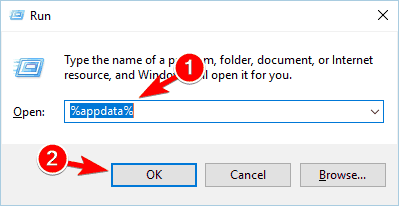
- Ouvrez le dossier Skype, puis le dossier correspondant à votre nom d’utilisateur Skype.
- Copiez le fichier main.db sur le Bureau. Ce fichier contient votre historique local.
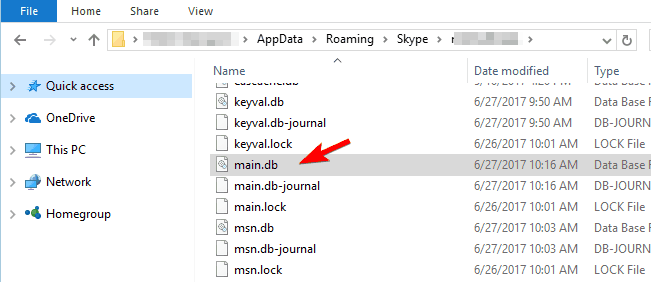
- Revenez à AppData\Roaming et renommez Skype en Skype_old. Si l’opération échoue, terminez le processus Skype via le Gestionnaire des tâches.
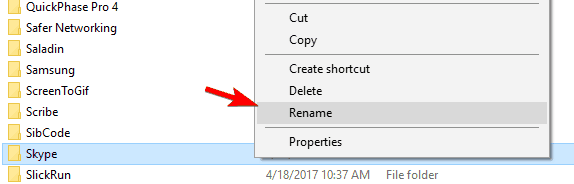
- Désinstallez Skype depuis Paramètres > Applications.
- Téléchargez et installez la dernière version de Skype depuis le site officiel.
- (Optionnel) Si le problème persiste, créez un nouveau compte Skype (par exemple avec une adresse Gmail) pour tester.
- Connectez‑vous au nouveau Skype pour vérifier le fonctionnement.
- Retournez dans AppData\Roaming\Skype et collez le fichier main.db dans le dossier de votre compte. Acceptez d’écraser si demandé.
- Redémarrez Skype. Vos contacts et conversations locales devraient être restaurés.
Changer le mot de passe Skype et Microsoft
Si Skype affiche ce message, considérez que le compte peut être compromis : changez votre mot de passe Microsoft (utilisé par Skype) depuis account.microsoft.com, puis reconnectez Skype.
Spécifique à Xbox
Changer le mot de passe Xbox/Microsoft
Pour une erreur identique sur Xbox, changez immédiatement le mot de passe de votre compte Microsoft. Connectez‑vous à account.microsoft.com, modifiez le mot de passe, activez l’authentification multifacteur (MFA) et vérifiez l’activité récente.
Mesures de sécurité recommandées
- Activez la vérification en deux étapes (2FA) sur votre compte Microsoft.
- N’utilisez pas le même mot de passe sur plusieurs services.
- Utilisez un gestionnaire de mots de passe pour générer et stocker des mots de passe uniques.
- Surveillez l’activité de connexion dans la section Sécurité > Activité récente.
Mini‑méthodologie de reprise en cas de compromission
- Coupez les sessions actives (déconnectez tous les appareils si possible).
- Changez le mot de passe depuis un appareil sûr.
- Activez la MFA et ajoutez des méthodes de récupération à jour.
- Scannez et nettoyez les appareils utilisés pour l’accès.
- Vérifiez l’activité récente et signalez les accès inconnus.
Runbook rapide (incident) pour administrateurs et utilisateurs avancés
Utilisateur :
- Étape 1 : Changer le mot de passe depuis un appareil sûr.
- Étape 2 : Lancer un scan antivirus et anti‑malware.
- Étape 3 : Récupérer le compte via Microsoft si nécessaire.
Administrateur IT :
- Étape 1 : Forcer la réinitialisation du mot de passe et expirer les sessions.
- Étape 2 : Examiner l’IP et les journaux d’accès (SIEM).
- Étape 3 : Vérifier les points d’accès compromis et isoler.
Tests et critères d’acceptation (vérifier que le problème est résolu)
- L’utilisateur peut se connecter sans recevoir le message d’erreur.
- L’accès à Outlook/Skype/Xbox est restauré et l’activité récente ne révèle pas accès non autorisés.
- Les scans antivirus ne détectent pas de logiciels malveillants actifs.
- La MFA est activée et fonctionne.
Contre‑exemples et limites des solutions proposées
- Si un service Microsoft est en panne côté serveur, la réinitialisation locale ne suffira pas.
- Si l’attaquant contrôle la boîte mail de récupération, la simple réinitialisation peut échouer : contactez le support.
Checklist par rôle
Utilisateur final :
- Vérifier mots de passe, changer mot de passe, activer MFA, scanner l’ordinateur.
Administrateur IT :
- Révoquer sessions, vérifier logs, notifier utilisateurs, forcer réinitialisations et analyser endpoints.
Glossaire (une ligne chacun)
- MFA : méthode d’authentification à plusieurs facteurs qui ajoute un code ou une confirmation en plus du mot de passe.
- main.db : fichier local Skype qui contient l’historique des conversations sur l’appareil.
- %appdata% : variable Windows pointant vers le dossier AppData\Roaming de l’utilisateur.
FAQ
Que faire si je ne peux pas récupérer mon compte avec l’outil en ligne ?
Si la procédure automatisée échoue, préparez vos preuves (adresses email utilisées, anciens mots de passe, dates approximatives d’accès) et appelez le support Microsoft.
Dois‑je réinstaller Skype si l’erreur concerne uniquement Skype ?
La réinstallation tout en sauvegardant main.db est une méthode fiable pour corriger les problèmes liés à des fichiers locaux corrompus.
Notes de confidentialité
- Lors de la récupération, Microsoft peut demander des informations personnelles et des codes de vérification. Fournissez uniquement les informations demandées via les pages officielles.
- Si vos données personnelles ont été exposées, suivez la procédure de signalement et, si nécessaire, informez vos contacts.
Exemple de décision simple (diagramme)
flowchart TD
A[Message d'erreur reçu] --> B{Est‑ce sur Skype, Xbox ou mail?}
B --> |Skype| C[Suivre procédure Skype]
B --> |Xbox| D[Changer mot de passe Xbox]
B --> |Mail/Compte Microsoft| E[Vérifier mot de passe]
E --> F{Échec après vérif?}
F --> |Oui| G[Scan anti‑malware]
F --> |Non| H[Se connecter]
G --> I{Compromis probable?}
I --> |Oui| J[Récupération + changer mot de passe + activer MFA]
I --> |Non| HLiens et articles connexes
- Comment désactiver un compte Microsoft To‑Do
- Compte utilisateur local disparu après Mise à jour Creators [CORRECTIF]
- « Les paramètres de votre compte Outlook sont obsolètes » [Correctif]
- Installer la mise à jour Creators de Windows 10 sans compte Microsoft
Résumé
- Vérifiez d’abord vos identifiants et sessions actives.
- Si nécessaire, scannez votre appareil pour les logiciels malveillants.
- Récupérez le compte via la procédure Microsoft ou contactez le support.
- Pour Skype, sauvegardez main.db avant la réinstallation pour conserver l’historique.
Matériaux similaires

Installer et utiliser Podman sur Debian 11
Guide pratique : apt-pinning sur Debian

OptiScaler : activer FSR 4 dans n'importe quel jeu
Dansguardian + Squid NTLM sur Debian Etch

Corriger l'erreur d'installation Android sur SD
